So lösen Sie den WooCommerce-Fehler „Leerer Warenkorb“.
Veröffentlicht: 2021-11-07Stehen Sie vor dem Problem, dass der WooCommerce-Warenkorb leer ist?
WooCommerce macht Online-Shopping zu einer reibungslosen Fahrt. Aber leider kann es manchmal zu technischen Problemen wie „der Einkaufswagen ist leer “ oder „ Ihr Einkaufswagen ist leer “ kommen. Solche Probleme können dazu führen, dass Sie Kunden verlieren und infolgedessen Geld in Ihrem Online-Geschäft verlieren.
Wenn Sie mit dem Problem des leeren Einkaufswagens konfrontiert sind, dann machen Sie sich keine Sorgen. Sie sind an der richtigen Stelle. In diesem Blog habe ich alle möglichen Probleme zusammengestellt, die WooCommerce-Warnkorbfehler verursachen können, und Möglichkeiten, sie zu lösen.
Lass uns anfangen…
Was ist das Problem mit dem leeren WooCommerce-Warenkorb?
Ein Problem mit leerem Einkaufswagen tritt auf, wenn Sie Produkte zu Ihrem Online-WooCommerce-Einkaufswagen hinzufügen, aber Ihren Einkaufswagen irgendwie finden und sagen: „Ihr Einkaufswagen ist derzeit leer“. Dies ist nicht die normale „Ihr Warenkorb ist leer“-Meldung, sondern ein technisches Problem, das verhindert, dass Ihr Warenkorb aktualisiert wird, wenn Sie Produkte hinzufügen.
10 Möglichkeiten, das WooCommerce-Problem mit leerem Warenkorb zu lösen
Mit Kundenfeedback und meinen eigenen Erfahrungen habe ich herausgefunden, dass es etwa 10 Gründe gibt, die dazu führen können, dass der Einkaufswagen trotz Hinzufügen von Produkten leer angezeigt wird. Lassen Sie uns die Probleme überprüfen und wie Sie diese nacheinander lösen können, um den Fehler „Ihr Warenkorb ist leer“ zu beseitigen:
Lösung Nr. 1: Überprüfen Sie den Status des WooCommerce-Systems und die Einrichtung der WooCommerce-Seite
Der WooCommerce-Systemstatus zeigt ein rotes Zeichen an, um auf alle Probleme mit Ihrer Website-Umgebung hinzuweisen, die möglicherweise mit WooCommerce-Funktionalitäten in Konflikt stehen. Ihre erste Aufgabe ist es also, zu prüfen, ob wooCommerce Ihnen irgendwelche roten Fahnen gibt.
Gehen Sie zu WordPress Dashboard => WooCommerce => Status und beheben Sie alle Probleme mit einer roten Warnung (falls Sie welche erhalten).
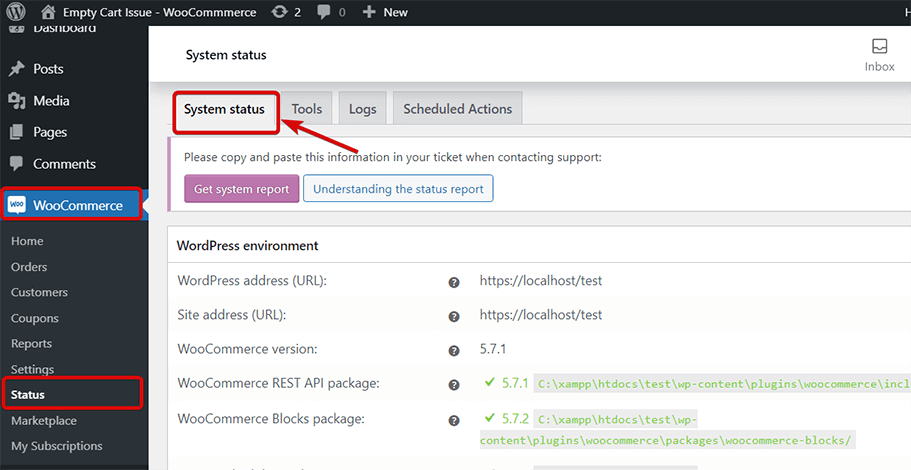
Stellen Sie außerdem sicher, dass alle WooCommerce-Seiten richtig eingestellt sind und Ihr Design die Standard-Warenkorbseite nicht überschreibt, und wenn das Überschreiben keine Probleme verursacht.
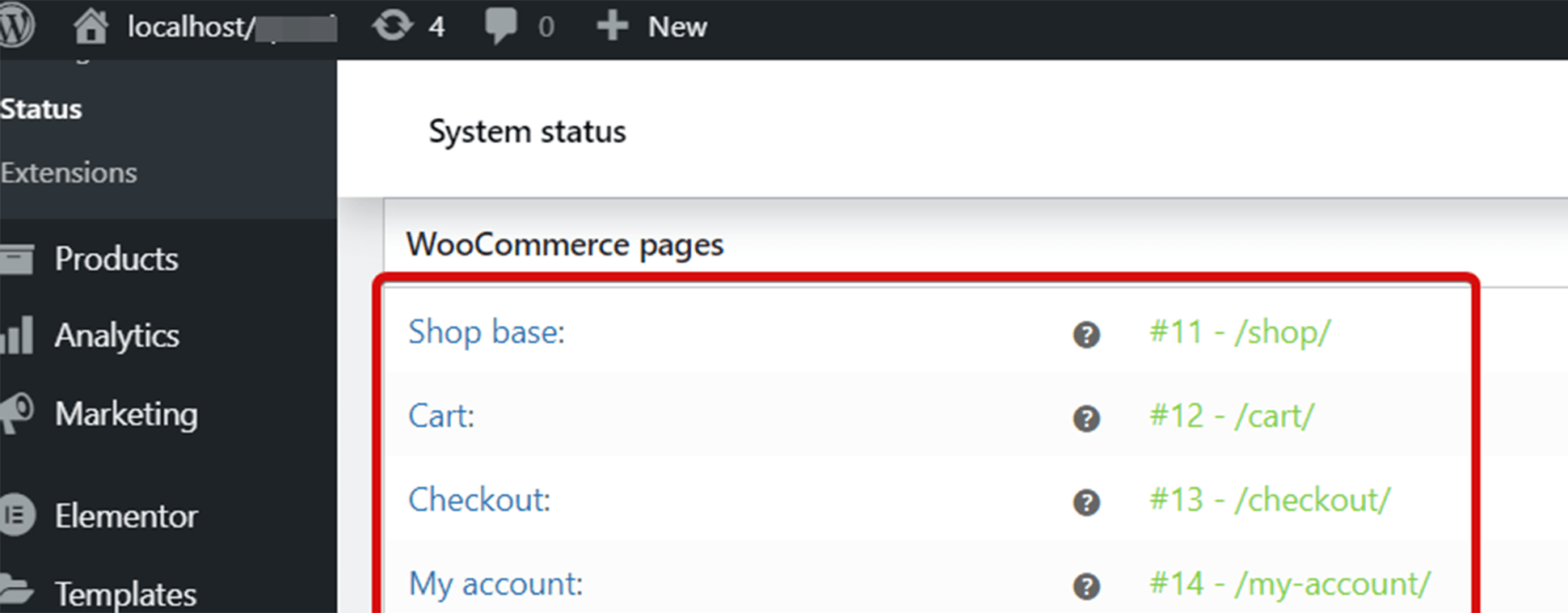
Lösung Nr. 2: Sitzung und Transienten unter WooCommerce-Tools löschen
Das Löschen von WooCommerce-Transienten, abgelaufenen Transienten, das Zurücksetzen von Laufzeitzählern und das Löschen von Kundensitzungen kann auch Ihr Problem mit leeren Einkaufswagen lösen. Gehen Sie zu WordPress Dashboard => WooCommerce => Status => Tools und Folgen Sie dem Screenshot unten, um alle genannten Optionen zurückzusetzen und zu löschen.
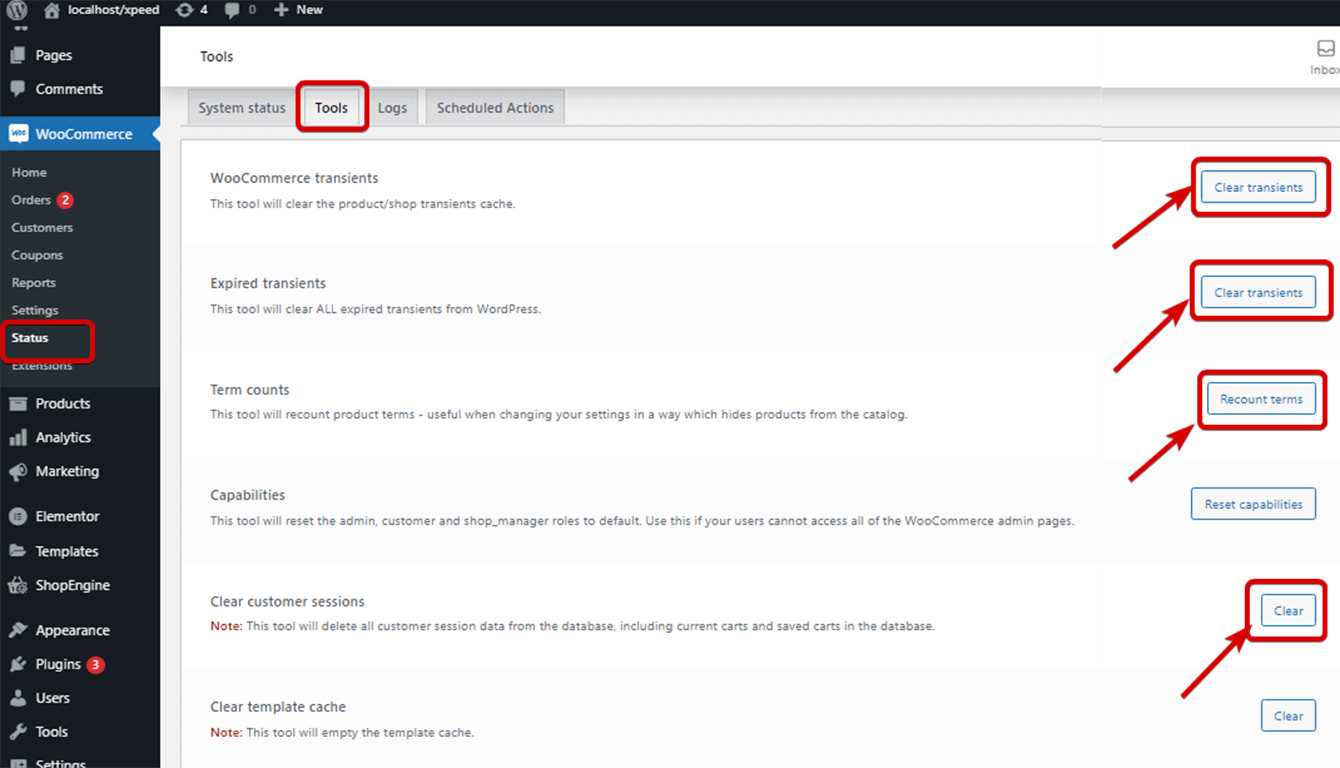
Lösung Nr. 3: Stellen Sie sicher, dass in den Checkout-Endpunkten kein Leerzeichen vorhanden ist
Gehen Sie zu WordPress Dashboard => WooCommerce => Einstellungen => Registerkarte Erweitert und überprüfen Sie, ob in den Check-out-Endpunkten kein Platz vorhanden ist.
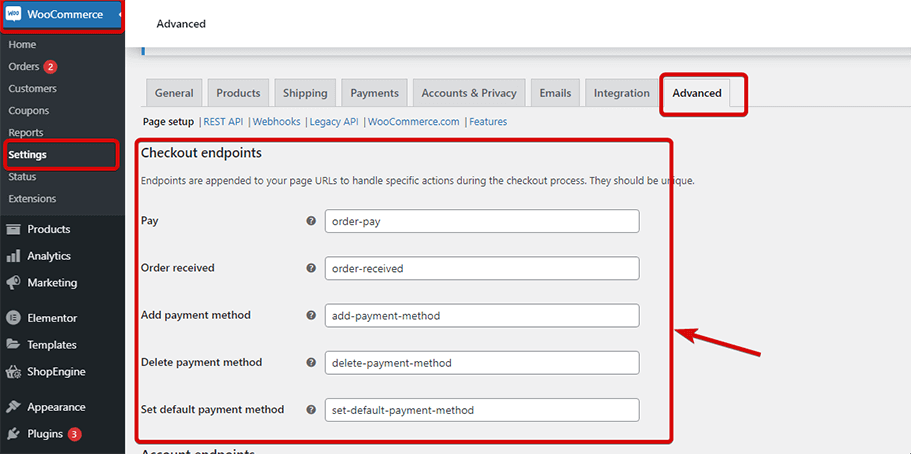
Lösung Nr. 4: Aktualisieren Sie WordPress und WooCommerce der Website
Eine alte und veraltete Version von WordPress oder WooCommerce kann dieses Problem verursachen. Sie müssen also sicherstellen, dass Ihre Website über die aktuellste Version von WordPress und WooCommerce verfügt.

Sie können über das Dashboard überprüfen, ob Ihr WordPress oder WooCommerce aktualisiert werden muss, und bei Bedarf aktualisieren.
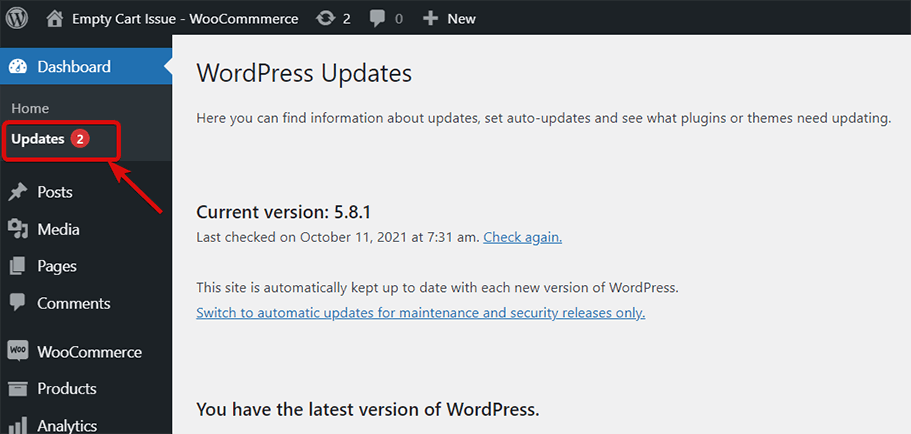
Lösung #5: Theme und Plugins aktualisieren
Nicht nur WordPress und WooCommerce, auch Themes und Plugins müssen regelmäßig aktualisiert werden. Überprüfen Sie also, ob das von Ihnen verwendete Design und die Plugins aktualisiert werden müssen, und aktualisieren Sie sie bei Bedarf. Dies kann auch Ihr WooCommerce Empty Cart-Problem lösen.
Hinweis: Es ist auch keine gute Idee, alles blind zu aktualisieren (WordPress, WooCommerce, Theme und Plugins). Sie müssen sicherstellen, dass alle aktualisierten Versionen miteinander kompatibel sind.
Lösung Nr. 6: Setzen Sie die Permalinks zurück
Das Zurücksetzen von WordPress-Permalinks kann das Problem des leeren Warenkorbs lösen. Zum Zurücksetzen gehen Sie zu WordPress Dashboard => Einstellungen => Wählen Sie die Permalinks => Klicken Sie auf Änderungen speichern.
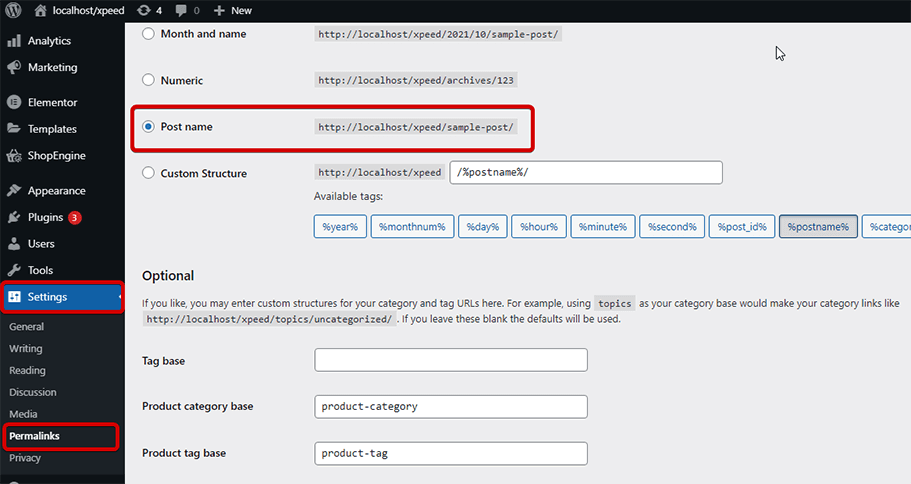
Lösung Nr. 7: Deaktivieren Sie vorübergehend alle Plugins, die WooCommerce akzeptieren
Dies ist eine sehr einfache Technik zur Fehlerbehebung, aber sie kann Ihnen auch dabei helfen, den WooCommerce-Warnkorb ist leer-Fehler zu lösen. Wenn das Deaktivieren anderer Plugins Ihr WooCommerce-Problem mit dem leeren Warenkorb behebt, können Sie sicher sein, dass mit WooCommerce auf Ihrer Website nichts falsch ist, und das Plugin beheben, das das Problem verursacht.
Lösung Nr. 8: Wechseln Sie vorübergehend zum WP-Standardthema
Wie bei Plugins besteht die Möglichkeit, dass Ihr Theme einen Konflikt mit WooCommerce verursacht, sodass Sie vorübergehend zu einem beliebigen Standard-WordPress wechseln können, um zu prüfen, ob das Problem behoben ist oder nicht. Wenn es sich löst, kennen Sie das Problem und können mit Ihrem Themenanbieter sprechen, um den Konflikt zu lösen.
Lösung Nr. 9: Richten Sie die richtigen Cache-Einstellungen sowohl auf der WordPress-Plugin- als auch auf der Serverseite ein
Da der Warenkorb dynamische Inhalte anzeigt, sollte er nicht zwischengespeichert werden. Verwenden Sie also immer ein WordPress-Cache-Plugin, das Cache-Ausschluss-URLs hat. Nicht nur WordPress-Plugins, einige Hosting-Anbieter verwenden auch ihre eigenen Cache-Systeme wie Varnish, das auch auf der Website angewendet wird.
Sie sollten sich also an Ihr Hosting-Unternehmen wenden, um eine geeignete serverseitige Cache-Einstellung einzurichten, um das Problem mit dem leeren Warenkorb zu lösen.
Lösung Nr. 10: Muss den standardmäßigen .htaccess-Regeln folgen
Die .htaccess-Datei wird normalerweise verwendet, um Anweisungen zur Bearbeitung von Benutzeranfragen zu geben. Überprüfen Sie, ob Sie die standardmäßige .htaccess-Regel verwenden, die WordPress bereitstellt. Wenn nicht, reparieren Sie die Datei, um die standardmäßige .htaccess-Konfiguration zu erhalten. Dies kann auch das Problem lösen, dass der WooCommerce-Warenkorb leer ist.
Bonus-Tipps
Abgesehen von dem Problem des leeren Warenkorbs kann eine langweilig aussehende Warenkorbseite auch dazu führen, dass Kunden Ihre Website verlassen, ohne die Bestellung abzuschließen. Jetzt können Sie jedoch die Überflussrate der Warenkorbseite reduzieren, indem Sie Ihre WooCommerce-Warenkorbseite anpassen, um sie attraktiver zu machen.
ShopEngine ist ein revolutionäres Plugin in der Welt von WooCommerce. ShopEngine bietet Ihnen nicht nur die Anpassung der Warenkorbseite, sondern auch die Möglichkeit, alle Ihre WooCommerce-Seiten individuell zu erstellen. Darüber hinaus bietet es Ihnen über 60 Widgets und über 10 äußerst nützliche Module wie Vorbestellung, Nachbestellung, Teilzahlung, Verkaufsbenachrichtigung, Blitzverkaufs-Countdown, Währungsumschalter, Produktvergleich und viele mehr.
Prüfen Sie, wie Sie die flexible Anpassungsoption von ShopEngine und die Funktionalität hochwertiger Module nutzen können, um die Conversion-Rate Ihrer wooCommerce-Produktseite zu beschleunigen.
Benötigen Sie ein Einkaufswagen-Plugin, um Ihren WooCommerce-Shop zu verbessern? Schauen Sie sich unseren Blog an
Das nützlichste Warenkorb-Plugin für WooCommerce
Letzte Worte in Ihrem Warenkorb sind leerer Fehler in WooCommerce
Ich hoffe, dieser Blog hat Ihnen geholfen, Ihr WooCommerce-Problem mit leeren Warenkörben zu lösen. Wenn Sie Fragen oder Unklarheiten zu einem der Schritte haben, hinterlassen Sie eine Nachricht im Kommentarfeld.
Für weitere informative Blogs zu WooCommerce und WordPress bleiben Sie mit unseren Social-Media-Konten verbunden.
